Pertama, pastikan DNS dikonfigurasi dengan betul, kemudian pasang dan konfigurasikan Postfix, Dovecot, Mariadb, Spamassassin dan Clamav pula. 1. Sediakan nama hos sistem dan rekod DNS; 2. Pasang postfix dan konfigurasikan sokongan pengguna maya; 3. Pasang dovecot dan tetapkan penyimpanan mel dan SSL; 4. Menyebarkan spamassassin dan clamav untuk mencapai penapisan spam dan virus; 5. Ujian perkhidmatan SMTP/IMAP dan terus memantau log, dan akhirnya memastikan bahawa pelayan mel berjalan dengan selamat dan stabil dengan mengkonfigurasi TLS dan mekanisme pengesahan dengan betul.

Menyediakan pelayan mel di Linux boleh kelihatan menakutkan, tetapi dengan alat yang betul dan pelan yang jelas, ia dapat dikendalikan sepenuhnya. Pelayan mel berfungsi membolehkan anda menghantar dan menerima e -mel di bawah domain anda sendiri, memberikan anda kawalan penuh ke atas persekitaran e -mel anda. Panduan ini membimbing anda melalui langkah-langkah penting menggunakan perisian sumber terbuka yang disokong secara meluas: Postfix (SMTP), Dovecot (IMAP/POP3), dan MariaDB/MySQL (untuk Pengguna dan Pengurusan Domain), bersama dengan Spamassassin dan Clamav untuk penapisan spam dan virus.

Nota: Mengadakan pelayan mel anda sendiri memerlukan perhatian yang teliti terhadap DNS, keselamatan, dan keupayaan penghantaran. Konfigurasi yang lemah boleh menyebabkan e -mel ditandakan sebagai spam atau ditolak secara langsung.
1. Prasyarat dan persediaan awal
Sebelum memasang sebarang komponen mel, pastikan sistem anda siap:
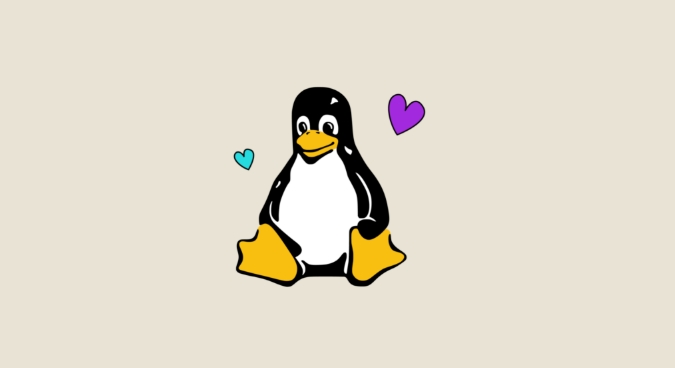
- Pelayan Linux (Ubuntu 22.04 atau Debian 12 disyorkan)
- Alamat IP statik
- Nama Domain Berkelayakan Sepenuhnya (FQDN) seperti
mail.yourdomain.com - Rekod DNS dikonfigurasi dengan betul (A, MX, SPF, DKIM, DMARC)
Persediaan Sistem Asas
# Sistem kemas kini Sudo Apt Update & Sudo Apt Upgrade -y # Tetapkan nama hos yang betul sudo hostnamectl set-hostname mail.yourdomain.com
Kemas kini /etc/hosts :
127.0.0.1 localhost Mail_server_ip mail.yourdomain.com Mail
Rekod DNS yang diperlukan
| Jenis | Nama | Nilai |
|---|---|---|
| A | mail.yourdomain.com | Your_server_ip |
| Mx | yourdomain.com | mail.Yourdomain.com (Keutamaan 10) |
| txt | yourdomain.com | v = spf1 a mx ip4: your_server_ip ~ semua |
| txt | default._domainkey.yourdomain.com | (Kunci DKIM, ditambah kemudian) |
2. Pasang dan konfigurasikan PostFix (pelayan SMTP)
Mengendalikan postfix menghantar dan menerima mel.
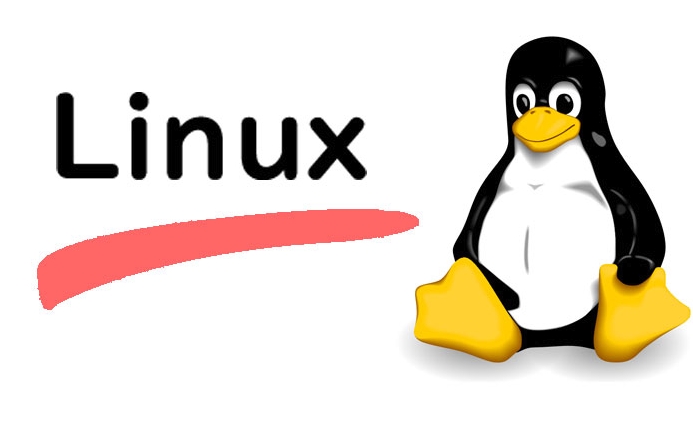
sudo apt memasang postfix MariaDB-server MariaDB-Client -y
Semasa pemasangan, pilih "Laman Internet" dan tetapkan nama mel sistem ke domain anda (misalnya, yourdomain.com ).
Edit konfigurasi postfix
Edit /etc/postfix/main.cf :
myHostName = mail.yourdomain.com myDomain = yourdomain.com myorigin = $ mydomain inet_interfaces = semua myDestination = localhost, $ mydomain, mel. $ mydomain home_mailbox = maildir/ # Dayakan domain dan pengguna maya virtual_transport = maya virtual_mailbox_domains = mysql: /etc/postfix/mysql-virtual-mailbox-domains.cf virtual_mailbox_maps = mysql: /etc/postfix/mysql-virtual-mailbox-maps.cf virtual_alias_maps = mysql: /etc/postfix/mysql-virtual- alias-maps.cf
Buat fail konfigurasi MySQL
Membuat /etc/postfix/mysql-virtual-mailbox-domains.cf :
Hosts = localhost pengguna = surat kata laluan = kata laluan your dbName = mailServer pertanyaan = pilih 1 dari virtual_domains di mana name = '%s'
Ulang juga untuk mysql-virtual-mailbox-maps.cf dan mysql-virtual-alias-maps.cf (pertanyaan standard boleh didapati dalam kebanyakan garis panduan pelayan mel).
Anda perlu membuat pangkalan data dan jadual untuk domain maya, peti mel, dan alias. Gunakan panduan atau skrip untuk menubuhkan skema.
Mulakan semula Postfix:
SUDO Systemctl Restart Postfix
3. Pasang dan konfigurasikan dovecot (IMAP/POP3)
Dovecot membolehkan pengguna mengambil mel.
sudo apt memasang dovecot-core dovecot-imapd dovecot-mysql -y
Konfigurasikan dovecot
Edit /etc/dovecot/dovecot.conf :
protokol = IMAP POP3 mail_location = maildir:/var/mail/vhosts/%d/%n
Sediakan pengesahan di /etc/dovecot/conf.d/auth-sql.conf.ext :
Passdb {
Pemandu = SQL
args = /etc/dovecot/dovecot-sql.conf.ext
}
userdb {
pemandu = statik
args = uid = vmail gid = vmail home =/var/mail/vhosts/%d/%n
} Pastikan pengguna vmail wujud:
Sudo GroupAdd -g 5000 Vmail sudo useradd -g vmail -u 5000 vmail -d/var/mail/vhosts -s/sbin/nologin sudo mkdir -p/var/mail/vhosts sudo chown -r vmail: vmail/var/mail/vhosts
Dayakan SSL (sangat disyorkan):
Gunakan mari enkripsi:
sudo apt memasang certbot -y sudo certbot certonly --standalone -d mail.yourdomain.com
Kemudian titik dovecot dan postfix ke sijil dalam fail konfigurasi mereka:
ssl_cert = </etc/letsencrypt/live/mail.yourdomain.com/fullchain.pem ssl_key = </etc/letsencrypt/live/mail.yourdomain.com/privkey.pem
Mulakan semula dovecot:
SUDO Systemctl Mulakan semula dovecot
4. Tambah penapisan spam dan virus
Pasang Spamassassin dan Clamav:
sudo apt memasang spamassassin clamav clamav -daemon -y
Dayakan Spamassassin:
sudo systemctl membolehkan spamassassin SUDO Systemctl Mula Spamassassin
Mengintegrasikan dengan postfix melalui master.cf :
smtp inet n - y - - smtpd
-o content_filter = spamassassin
…
spamassassin unix - nn - paip
user = spamd argv =/usr/bin/spamc -f -e/usr/sbin/sendmail -oi -f $ {pengirim} $ {penerima} Clamav boleh diintegrasikan sama atau digunakan dengan amavisd-new untuk saluran paip penapis yang lebih mantap.
5. Uji dan Pantau Pelayan Mel anda
Ujian asas
- Hantar e -mel ujian dari akaun luaran ke domain anda.
- Gunakan
telnetatauswaksuntuk menguji SMTP:swaks -untuk user@yourdomain.com -dari test@gmail.com ---server mail.yourdomain.com
- Sambungkan melalui Thunderbird atau Outlook menggunakan:
- IMAP:
mail.yourdomain.com, port 993, SSL/TLS - SMTP:
mail.yourdomain.com, port 587, starttls
- IMAP:
Periksa log
Pantau isu:
sudo ekor -f /var/log/mail.log
Cari kesilapan penghantaran, kegagalan pengesahan, atau mesej penolakan.
Nota akhir
Menjalankan pelayan mel yang boleh dipercayai memerlukan penyelenggaraan yang berterusan:
- Pastikan perisian dikemas kini
- Pantau senarai hitam (contohnya, melalui mxtoolbox.com)
- Putar kekunci DKIM secara berkala
- Sandarkan data dan konfigurasi MySQL
- Pertimbangkan menggunakan alat seperti Opendkim dan Opendmarc untuk pengesahan yang lebih baik
Walaupun host diri memberi kawalan, ia juga menuntut tanggungjawab. Banyak organisasi kecil memilih perkhidmatan pihak ketiga (seperti Fastmail atau MxRoute) untuk keupayaan penghantaran yang lebih baik dan kurang overhead.
Tetapi jika anda belajar, bereksperimen, atau memerlukan kawalan penuh -menetapkan pelayan mel anda sendiri adalah kemahiran yang berharga.
Pada asasnya, dapatkan DNS yang betul, perkhidmatan selamat dengan TLS, dan sahkan setiap langkah komponen demi langkah.
Atas ialah kandungan terperinci Panduan untuk Menyiapkan Pelayan Mel di Linux. Untuk maklumat lanjut, sila ikut artikel berkaitan lain di laman web China PHP!

Alat AI Hot

Undress AI Tool
Gambar buka pakaian secara percuma

Undresser.AI Undress
Apl berkuasa AI untuk mencipta foto bogel yang realistik

AI Clothes Remover
Alat AI dalam talian untuk mengeluarkan pakaian daripada foto.

Clothoff.io
Penyingkiran pakaian AI

Video Face Swap
Tukar muka dalam mana-mana video dengan mudah menggunakan alat tukar muka AI percuma kami!

Artikel Panas

Alat panas

Notepad++7.3.1
Editor kod yang mudah digunakan dan percuma

SublimeText3 versi Cina
Versi Cina, sangat mudah digunakan

Hantar Studio 13.0.1
Persekitaran pembangunan bersepadu PHP yang berkuasa

Dreamweaver CS6
Alat pembangunan web visual

SublimeText3 versi Mac
Perisian penyuntingan kod peringkat Tuhan (SublimeText3)

Topik panas
 Pasang LXC (bekas Linux) di RHEL, ROCKY & ALMALINUX
Jul 05, 2025 am 09:25 AM
Pasang LXC (bekas Linux) di RHEL, ROCKY & ALMALINUX
Jul 05, 2025 am 09:25 AM
LXD digambarkan sebagai bekas generasi akan datang dan pengurus mesin maya yang menawarkan sistem Linux yang mendalam yang berjalan di dalam bekas atau sebagai mesin maya. Ia memberikan imej untuk bilangan pengagihan Linux yang sangat besar dengan sokongan
 Clear Linux Distro - Dioptimumkan untuk Prestasi dan Keselamatan
Jul 02, 2025 am 09:49 AM
Clear Linux Distro - Dioptimumkan untuk Prestasi dan Keselamatan
Jul 02, 2025 am 09:49 AM
Clear Linux OS adalah sistem operasi yang ideal untuk orang - pentadbir sistem AHEM - yang ingin mempunyai pengedaran Linux yang minimum, selamat, dan boleh dipercayai. Ia dioptimumkan untuk seni bina Intel, yang bermaksud bahawa menjalankan OS Linux yang jelas pada SYS AMD
 Bagaimana untuk membuat sijil SSL yang ditandatangani sendiri menggunakan OpenSSL?
Jul 03, 2025 am 12:30 AM
Bagaimana untuk membuat sijil SSL yang ditandatangani sendiri menggunakan OpenSSL?
Jul 03, 2025 am 12:30 AM
Langkah-langkah utama untuk mewujudkan sijil SSL yang ditandatangani sendiri adalah seperti berikut: 1. Menjana kunci persendirian, gunakan perintah OpenSslGenrsa-Outselfsigned.Key2048 untuk menghasilkan fail kunci peribadi RSA 2048-bit, parameter pilihan -AES256 untuk mencapai perlindungan kata laluan; 2. Buat Permintaan Sijil (CSR), Jalankan OpenSsslreq-New-KeyselfSigned.Key-OutLelfsigned.csr dan isikan maklumat yang relevan, terutama bidang "CommonName"; 3. Menjana sijil dengan ditandatangani sendiri, dan gunakan opensslx509-req-days365-inselfsigned.csr-signk
 7 Cara Untuk Mempercepat Penyemak Imbas Firefox di Linux Desktop
Jul 04, 2025 am 09:18 AM
7 Cara Untuk Mempercepat Penyemak Imbas Firefox di Linux Desktop
Jul 04, 2025 am 09:18 AM
Penyemak imbas Firefox adalah pelayar lalai untuk pengagihan Linux yang paling moden seperti Ubuntu, Mint, dan Fedora. Pada mulanya, prestasinya mungkin mengagumkan, bagaimanapun, dengan peredaran masa, anda mungkin dapati bahawa penyemak imbas anda tidak begitu pantas dan resp
 Bagaimana untuk mengekstrak fail .tar.gz atau .zip?
Jul 02, 2025 am 12:52 AM
Bagaimana untuk mengekstrak fail .tar.gz atau .zip?
Jul 02, 2025 am 12:52 AM
Decompress Fail .zip pada Windows, anda boleh klik kanan untuk memilih "Extract All", manakala fail .tar.gz perlu menggunakan alat seperti 7-Zip atau Winrar; Pada macOS dan Linux, fail .zip boleh diklik dua kali atau unzip diperintahkan, dan fail .tar.gz boleh dikompresi oleh arahan tar atau klik dua kali secara langsung. Langkah-langkah khusus ialah: 1. Windows Processing.zip Fail: Klik kanan → "Ekstrak Semua"; 2. Windows Processing.tar.gz Fail: Pasang alat pihak ketiga → klik kanan ke dekompres; 3. MacOS/Linux Processing.zip Fail: Klik dua kali atau jalankan UnzipFileName.zip; 4. MacOS/Linux Processing.tar
 Bagaimana cara menyelesaikan masalah DNS pada mesin Linux?
Jul 07, 2025 am 12:35 AM
Bagaimana cara menyelesaikan masalah DNS pada mesin Linux?
Jul 07, 2025 am 12:35 AM
Apabila menghadapi masalah DNS, mula -mula semak fail /etc/resolv.conf untuk melihat sama ada nameserver yang betul dikonfigurasi; Kedua, anda boleh menambah DNS awam secara manual seperti 8.8.8.8 untuk ujian; Kemudian gunakan arahan NSLOOKUP dan Dig untuk mengesahkan sama ada resolusi DNS adalah normal. Sekiranya alat ini tidak dipasang, anda boleh memasang pakej DNSutils atau Bind-UTILS terlebih dahulu; Kemudian periksa status perkhidmatan yang diselesaikan SystemD dan fail konfigurasi /etc/systemd/resolved.conf, dan tetapkan DNS dan fallbackDNS seperti yang diperlukan dan mulakan semula perkhidmatan; Akhirnya periksa status antara muka rangkaian dan peraturan firewall, sahkan bahawa port 53 tidak
 Bagaimanakah anda menyahpepijat pelayan yang perlahan atau mempunyai penggunaan memori yang tinggi?
Jul 06, 2025 am 12:02 AM
Bagaimanakah anda menyahpepijat pelayan yang perlahan atau mempunyai penggunaan memori yang tinggi?
Jul 06, 2025 am 12:02 AM
Jika anda mendapati bahawa pelayan berjalan perlahan -lahan atau penggunaan memori terlalu tinggi, anda harus memeriksa sebab sebelum beroperasi. Pertama, anda perlu menyemak penggunaan sumber sistem, menggunakan atas, HTOP, FREE-H, IOSTAT, SS-ANTP dan arahan lain untuk memeriksa CPU, Memory, Disk I/O dan sambungan rangkaian; Kedua, menganalisis masalah proses tertentu, dan menjejaki tingkah laku proses penghuni tinggi melalui alat seperti PS, Jstack, Strace; Kemudian semak log dan pemantauan data, lihat rekod OOM, permintaan pengecualian, pertanyaan perlahan dan petunjuk lain; Akhirnya, pemprosesan yang disasarkan dijalankan berdasarkan sebab -sebab biasa seperti kebocoran memori, keletihan kolam sambungan, ribut kegagalan cache, dan konflik tugas masa, mengoptimumkan logik kod, menubuhkan mekanisme percubaan masa, menambah fius had semasa, dan sumber pengukuran tekanan dan penilaian secara teratur.
 Pasang guacamole untuk akses jauh Linux/Windows di Ubuntu
Jul 08, 2025 am 09:58 AM
Pasang guacamole untuk akses jauh Linux/Windows di Ubuntu
Jul 08, 2025 am 09:58 AM
Sebagai pentadbir sistem, anda mungkin mendapati diri anda (hari ini atau pada masa akan datang) bekerja di persekitaran di mana Windows dan Linux wujud bersama. Bukan rahsia lagi bahawa beberapa syarikat besar lebih suka (atau harus) menjalankan beberapa perkhidmatan pengeluaran mereka di Windows Boxes






